準備使用 Google Cloud Print
若要使用 Google Cloud Print進行列印,請以 Google Cloud Print註冊本機。
|
注意
|
|
若要使用 Google Cloud Print,必須擁有 Google 帳號。如果您沒有帳號,請至 Google 網站建立帳號。
|
檢查本機設定
設定 Google Cloud Print之前,請檢查下列事項:
確認本機已指定 IPv4 位址並透過網路連接電腦。透過無線區域網路連接 (僅適用於 MF8580Cdw / MF8280Cw) 透過有線區域網路連接
確認日期、時間和時區設定正確。日期/時間設定
若已啟用部門識別碼管理,務必將本機設定為沒有輸入部門識別碼和 PIN 也能從電腦列印。部門識別碼未知時阻擋工作
啟用 Google Cloud Print
啟用本機的 Google Cloud Print功能。
1
按 。
。
 。
。2
使用 /
/ 選擇 <系統管理設定>,然後按
選擇 <系統管理設定>,然後按 。
。
 /
/ 選擇 <系統管理設定>,然後按
選擇 <系統管理設定>,然後按 。
。如果出現登入畫面,用數字鍵輸入正確的識別碼和 PIN,然後按 。 登入本機
。 登入本機
 。 登入本機
。 登入本機3
選擇 <雲列印開啟/關閉>,然後按 。
。
 。
。4
選擇 <開啟>,然後按 。
。
 。
。
5
重新啟動本機。
關閉本機,等待至少 10 秒,然後再開啟電源。
以 Google Cloud Print註冊本機
以 Google Cloud Print註冊本機。
1
啟動遠端使用者介面,並以系統管理員模式登入。 啟動遠端使用者介面
2
按一下 [設定/註冊]。
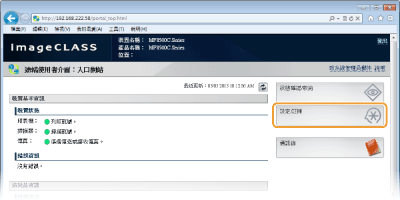
3
按一下 [網路設定]  [雲列印設定]。
[雲列印設定]。
 [雲列印設定]。
[雲列印設定]。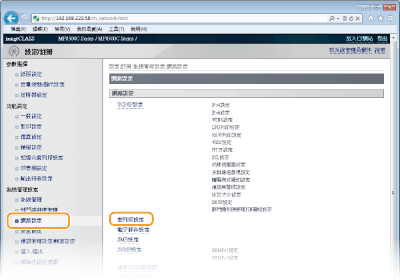
4
按一下 [Google雲列印註冊狀態] 中的 [註冊...]。

注意:
如果無法使用 [註冊...]
如果無法使用 [註冊...]
必須啟用 Google Cloud Print。按一下 [編輯...],勾選 [使用雲列印] 核取方塊,並按一下 [確定],然後重新啟動本機。
註冊本機
如果因為本機的所有人改變或其他原因而需重新註冊本機,請取消註冊本機,然後重新註冊。
5
按一下 [用於註冊的URL:] 所顯示的 URL 連結。
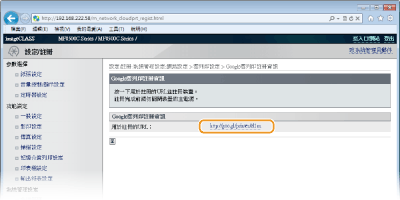
6
請遵循畫面上的指示註冊本機。